Windows 11/10でPowerShell、コマンドプロンプト、または設定アプリを使用してメモ帳をアンインストールします
メモ帳は、30年前まで、Windowsオペレーティングシステムのデフォルトのテキストエディタでした。このアプリを使用すると、プレーンテキストドキュメントとソースコードファイルを即座に表示、編集、検索できます。この投稿では、 PowerShell、コマンドプロンプト、設定アプリからメモ帳をアンインストールする方法を紹介します。 Windows11/10の場合。

メモ帳がMicrosoftStoreに追加され、MicrosoftStoreからメモ帳アプリをインストールできます。メモ帳はそのままWindowsに含まれていますが、Windows 10バージョン2004以降、アプリはオペレーティングシステムのコンポーネントではなくなり、隔年のWindows10バージョンアップデートで更新されます。 MicrosoftStoreを介して更新を受信する個別のアプリケーション。これにより、アプリのアップデートをより頻繁に配信できるようになります。
これを行う理由がある場合は、次のいずれかの方法でWindows10のメモ帳をアンインストールできます。
- PowerShell経由
- コマンドプロンプト経由
- 設定アプリ経由
それぞれの方法に関連するプロセスの説明を見てみましょう。
PowerShellを使用してメモ帳をアンインストールする
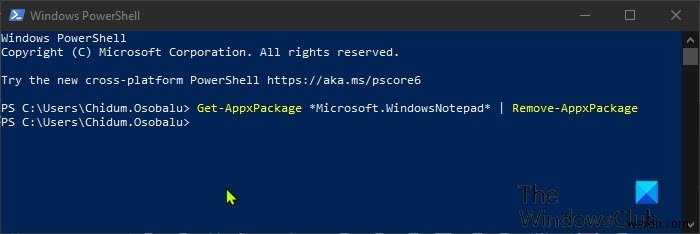
PowerShellを使用してメモ帳アプリをアンインストールするには、次の手順を実行します。
- Windowsキー+Xを押します パワーユーザーメニューを開きます。
- 次にiを押します キーボードでPowerShellを起動します。
- PowerShellコンソールで、以下のコマンドを入力するかコピーして貼り付け、Enterキーを押します。
Get-AppxPackage *Microsoft.WindowsNotepad* | Remove-AppxPackage
コマンドが実行されると、PowerShellコンソールを終了できます。
読む :メモ帳をデフォルト設定にリセットする方法。
コマンドプロンプトを使用してメモ帳をアンインストールする
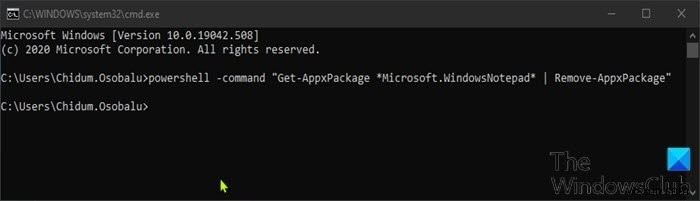
コマンドプロンプトでメモ帳アプリをアンインストールするには、次の手順を実行します。
- Windowsキー+Rを押します [実行]ダイアログを呼び出します。
- [実行]ダイアログボックスで、「
cmd」と入力します Enterキーを押して、コマンドプロンプトを開きます。 - コマンドプロンプトウィンドウで、以下のコマンドを入力またはコピーして貼り付け、Enterキーを押します。
powershell -command "Get-AppxPackage *Microsoft.WindowsNotepad* | Remove-AppxPackage"
コマンドが実行されると、CMD環境を終了できます。
設定アプリからメモ帳アプリをアンインストールします
設定アプリからメモ帳アプリをアンインストールするには、次の手順を実行します。
- Windowsキー+Iを押します 設定を開きます。
- アプリをクリックします 。
- アプリと機能をクリックします 左側のペインにあります。
- 下にスクロールするか、メモ帳を検索します 右側のペインにあります。
- メモ帳をクリックします。
- アンインストールをクリックします ボタン。
- アンインストールをクリックします 確認のプロンプトで。
完了したら、設定アプリを終了できます。
注 :[設定]>[オプション機能]からWindowsでメモ帳をアンインストールまたは再インストールすることもできます。
以上です!
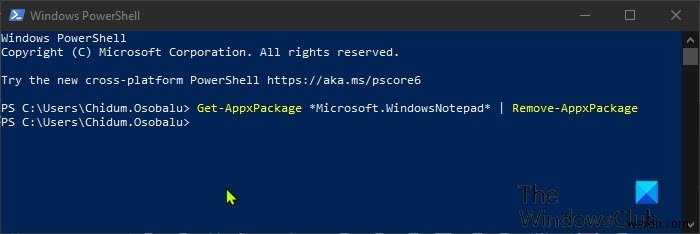
-
PowerShellを使用してWindows11/10のユーザーアカウントからMicrosoftStoreアプリをアンインストールする方法
プリインストールされたWindowsストアアプリを完全にアンインストールする方法を見てきました。その記事に記載されている手順は、 Microsoft Store Appsでも引き続き有効です。 Windows 11/10で利用可能 。 しかし、本日、同じアプローチを使用した別の記事で、 MicrosoftStoreAppsをアンインストールする方法を紹介します。 現在ログに記録されているユーザーアカウントから 。以前に共有した記事と同様に、このメソッドも Windows PowerShellを利用します コマンドレット。 したがって、Windows 11/10のユーザーアカウントから特定
-
PowerShellを使用してWindows11/10のユーザーアカウントからMicrosoftStoreアプリをアンインストールする方法
プリインストールされたWindowsストアアプリを完全にアンインストールする方法を見てきました。その記事に記載されている手順は、 Microsoft Store Appsでも引き続き有効です。 Windows 11/10で利用可能 。 しかし、本日、同じアプローチを使用した別の記事で、 MicrosoftStoreAppsをアンインストールする方法を紹介します。 現在ログに記録されているユーザーアカウントから 。以前に共有した記事と同様に、このメソッドも Windows PowerShellを利用します コマンドレット。 したがって、Windows 11/10のユーザーアカウントから特定
